Przewodnik krok po kroku: Dodaj kategorie i tagi do WordPress Media Library
Opublikowany: 2025-06-25Biblioteka multimediów WordPress służy jako centralne centrum wszystkich zasobów cyfrowych Twojej witryny - obrazów, filmów, plików audio i dokumentów. Chociaż jest to potężne narzędzie do przechowywania i zarządzania mediami, wielu użytkowników WordPress stoi przed rosnącym wyzwaniem w miarę rozwoju ich witryn: zarządzanie setkami lub tysięcy plików multimedialnych staje się coraz trudniejsze bez odpowiedniej organizacji.
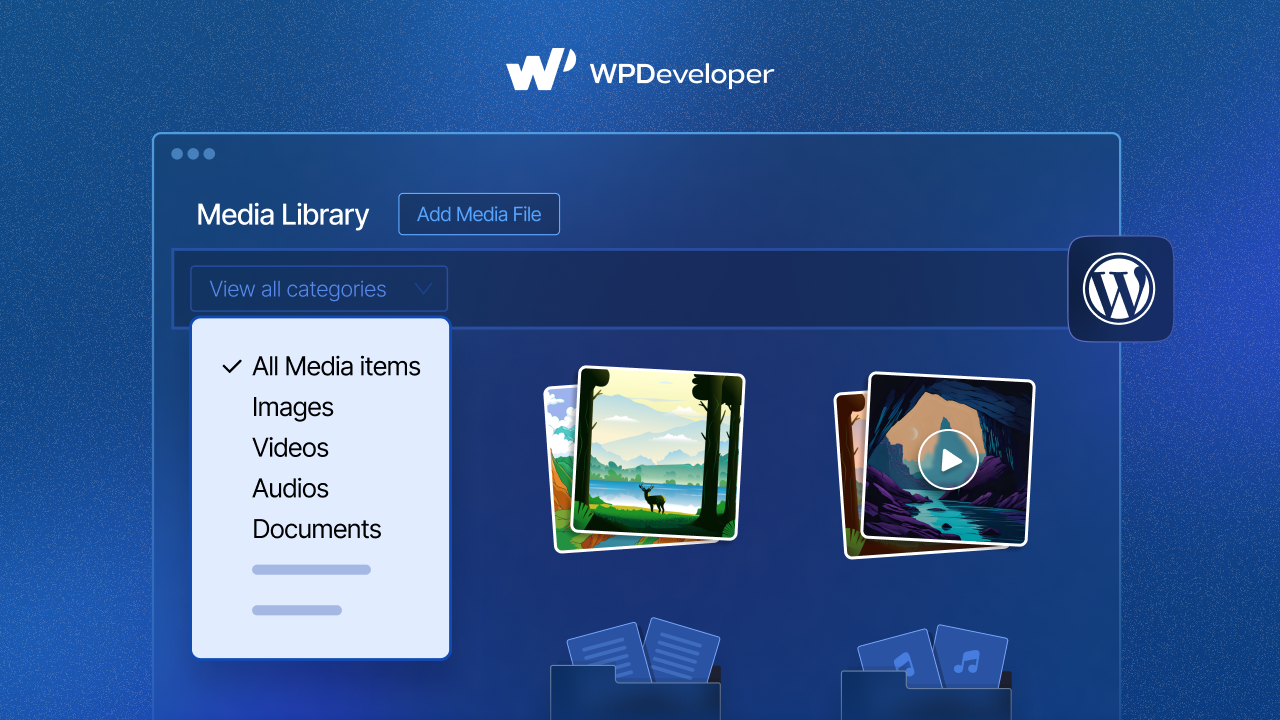
Domyślnie WordPress wyświetla pliki multimedialne w prostej siatce lub listy, co sprawia, że szybkie zlokalizowanie określonych plików. To tutaj pomagają kategorie i tagi. Dodanie taksonomii do „ biblioteki multimediów” przekształca ją z podstawowego systemu przechowywania plików w zorganizowaną, wyszukiwaną bazę danych, która usprawnia przepływ pracy tworzenia treści i oszczędza cenny czas.
Na tym blogu dowiesz się, jak dodawać tagi i kategorie do swojej biblioteki multimediów WordPress z wskazówkami dotyczącymi zorganizowania biblioteki multimedialnej i sugestii dotyczących zaawansowanej taksonomii. Więc zanurkujmy.
Po co organizować bibliotekę multimediów WordPress z kategoriami i tagami
Organizowanie galerii multimediów WordPress za pomocą kategorii i tagów przekształca podstawowy system przechowywania plików w potężne, wyszukiwane narzędzie do zarządzania zasobami. Przed dowiedzieć się, jak dodawać kategorie i tagi do biblioteki multimediów w WordPress, najpierw zrozummy, dlaczego jest to ważne.
Łatwiejsze zarządzanie treściami dla dużych witryn
W miarę wzrostu witryny WordPress jest też kolekcja mediów. To, co zaczyna się jako garść obrazów, może szybko balonować w tysiące plików. Bez odpowiedniej organizacji znalezienie odpowiedniego obrazu postu na blogu lub idealnego filmu na stronę docelową staje się czasochłonnym poszukiwaniem skarbów. Kategorie i tagi tworzą logiczne grupy, które mają sens dla strategii treści.
Ulepszone wyszukiwanie i filtrowanie mediów
Zorganizowane biblioteki medialne umożliwiają potężne możliwości filtrowania. Zamiast przewijać strony plików, możesz natychmiast filtrować według kategorii (takich jak „Zdjęcia produktu” lub „grafiki blogowe” ) lub tagi (takie jak „czerwony”, „vintage” lub „wakacja” ). To ukierunkowane podejście skraca czas na wyszukiwanie i zwiększa wydajność.
Lepszy przepływ pracy dla twórców i projektantów treści
Środowiska zespołowe szczególnie korzystają z zorganizowanych bibliotek medialnych. Gdy wielu twórców, projektantów lub redaktorów pracuje na tej samej stronie, jasna kategoryzacja zapewnia, że każdy może znaleźć i użyć odpowiednich zasobów. Zapobiega również zduplikowaniu przesyłania i zachowuje spójność między treściami.
Ulepszone SEO poprzez lepszą organizację treści
Chociaż organizacja medialna nie wpływa bezpośrednio na rankingi SEO, pośrednio wspiera twoje wysiłki SEO poprzez poprawę wydajności tworzenia treści. Kiedy możesz szybko znaleźć i korzystać z odpowiednich obrazów, bardziej prawdopodobne jest, że uwzględniasz odpowiednie, wysokiej jakości wizualizacje, które poprawiają wrażenia i zaangażowanie użytkownika, oba ważne czynniki SEO.
Jak organizować bibliotekę multimediów WordPress z tagami i kategoriami
Teraz, gdy znasz korzyści z dodawania kategorii i tagów do plików multimedialnych w WordPress, nauczmy się organizować media w WordPress. Śledź przewodnik krok po kroku, aby dodać tagi i kategorie do biblioteki multimediów WordPress.
Krok 1: Dodaj pliki multimedialne do biblioteki
Najpierw przejdź do „ Media” → „Dodaj plik multimedialny” z pulpitu nawigacyjnego. Wybierz plik multimedialny, który chcesz przesłać.
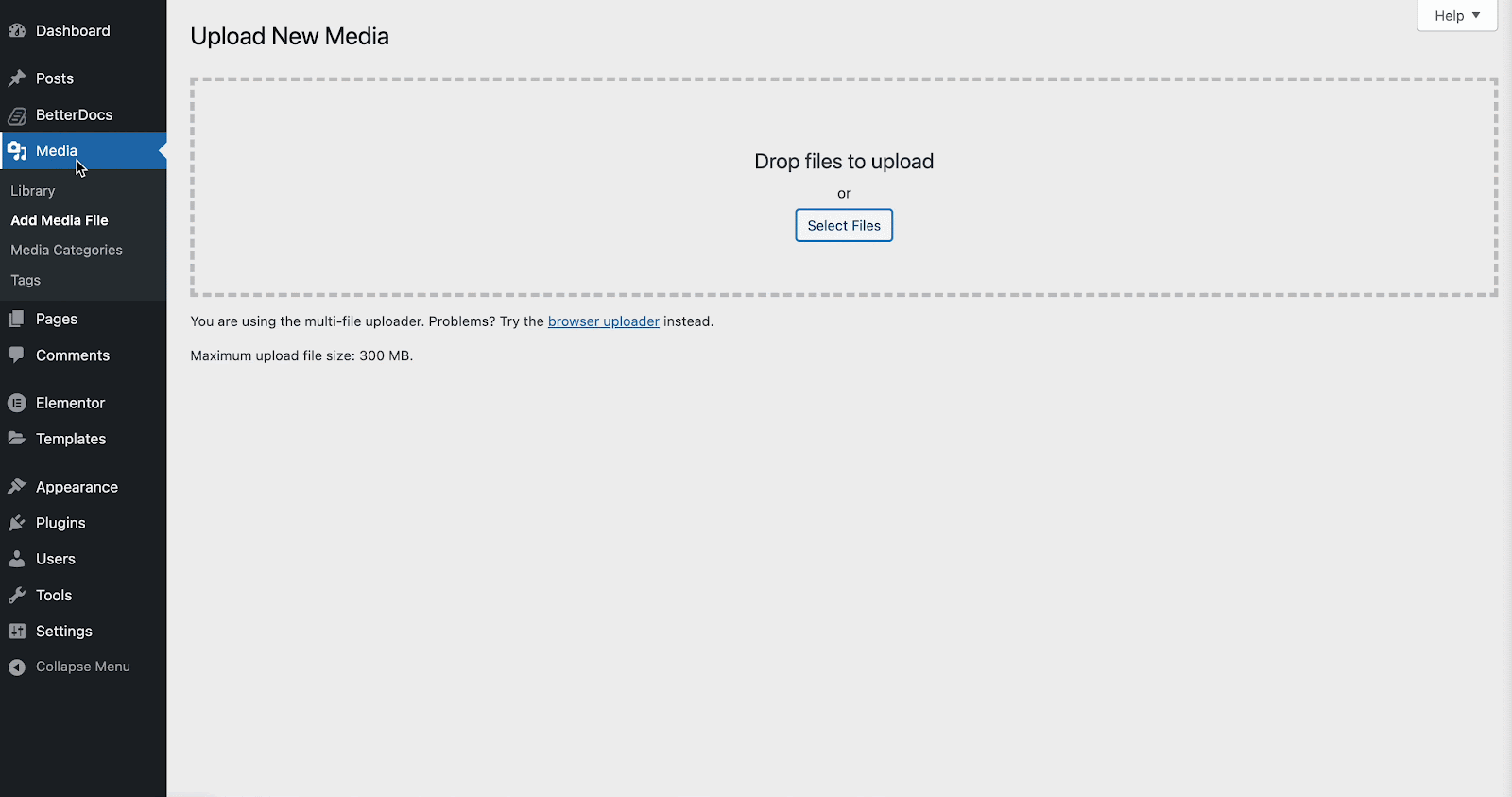
Krok 2: Dodaj nową kategorię mediów
Aby dodać nową kategorię, przejdź do „kategorii mediów”. Teraz będziesz musiał dodać nową kategorię.
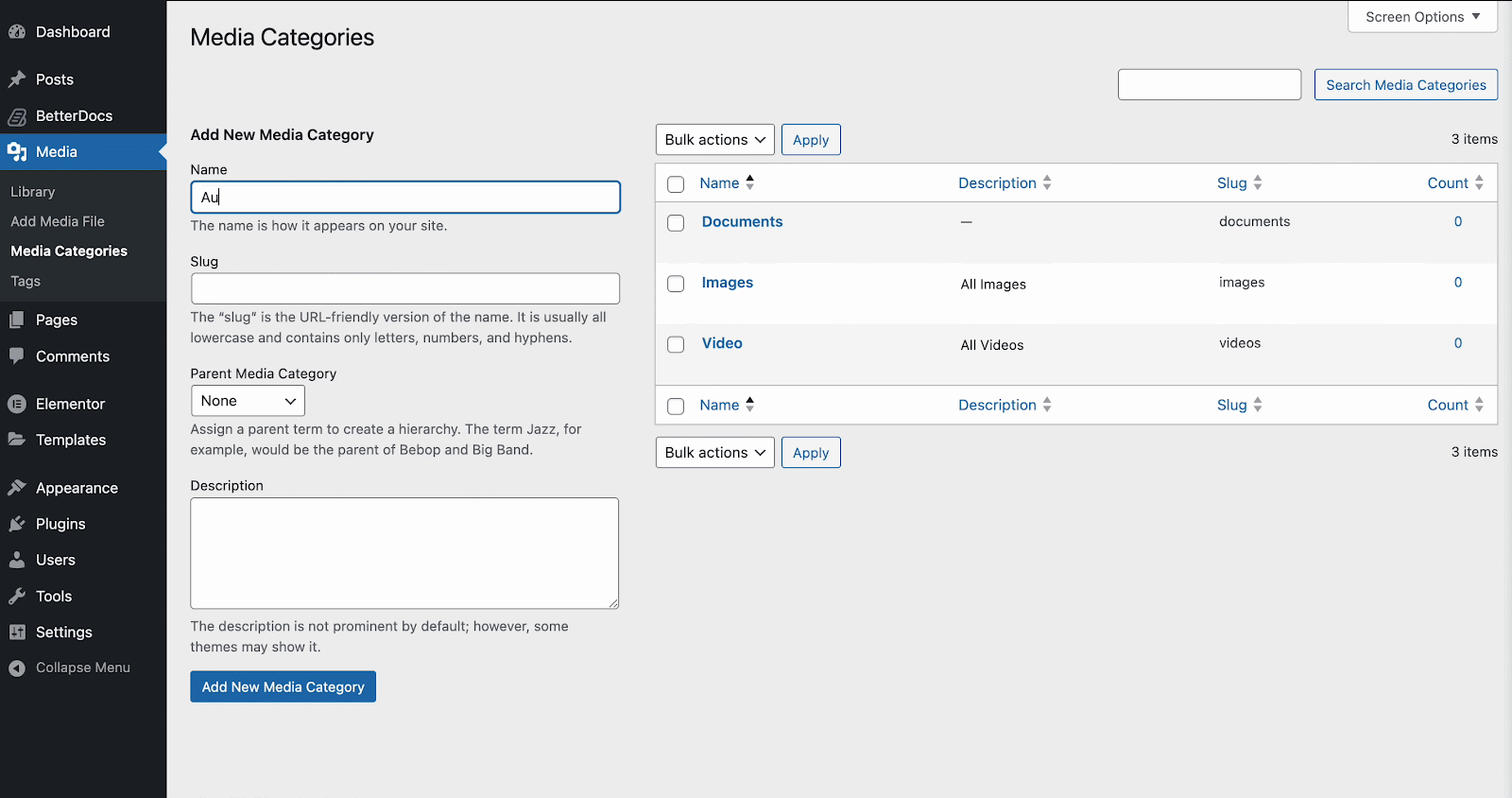
Krok 3: Dodaj i przypisz kategorie i tagi
Teraz, z biblioteki multimedialnej, wybierz obraz, który chcesz kategoryzować i kliknij „Edytuj”. Podaj odpowiednią nazwę pliku. Przewiń w dół do „kategorii mediów” . Wybierz odpowiednią kategorię pliku i naciśnij przycisk „Aktualizacja” .
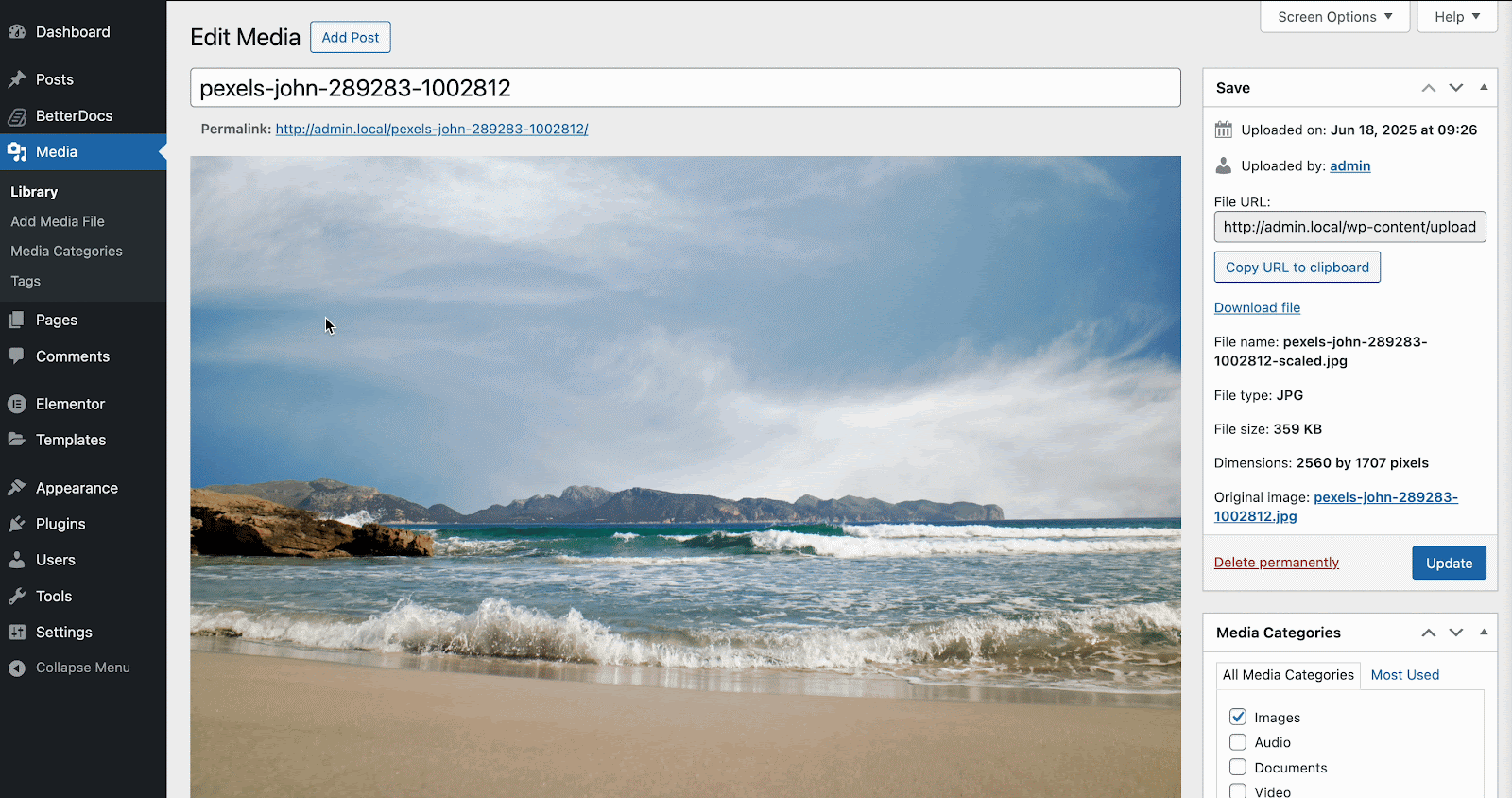
Tworzenie tagów
Przejdź do Media → Tagi multimediów . Dodaj opisowe znaczniki, takie jak „czerwony”, „krajobraz”, „logo”, „wakacje”, itp. Zachowaj tagi specyficzne, ale nie zbyt ziarniste.
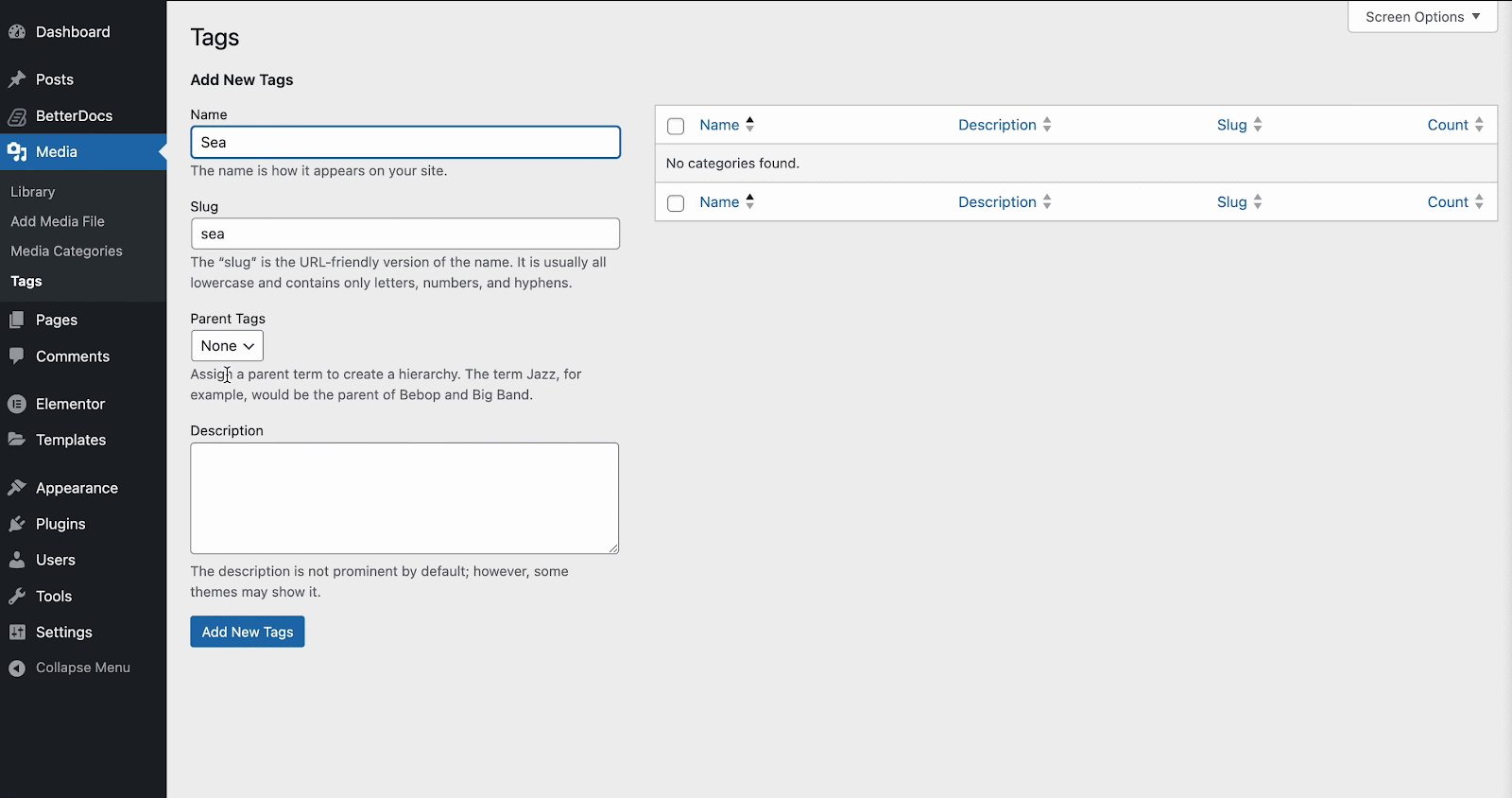
Krok 4: Filtr i organizuj media za pomocą kategorii/tagów
Po zakończeniu dodawania tagów i kategorii zgodnie ze swoimi konkretnymi potrzebami przejdź do „Media” z pulpitu nawigacyjnego. Tutaj zobaczysz wszystkie swoje elementy dodane do mediów. Te elementy można filtrować.
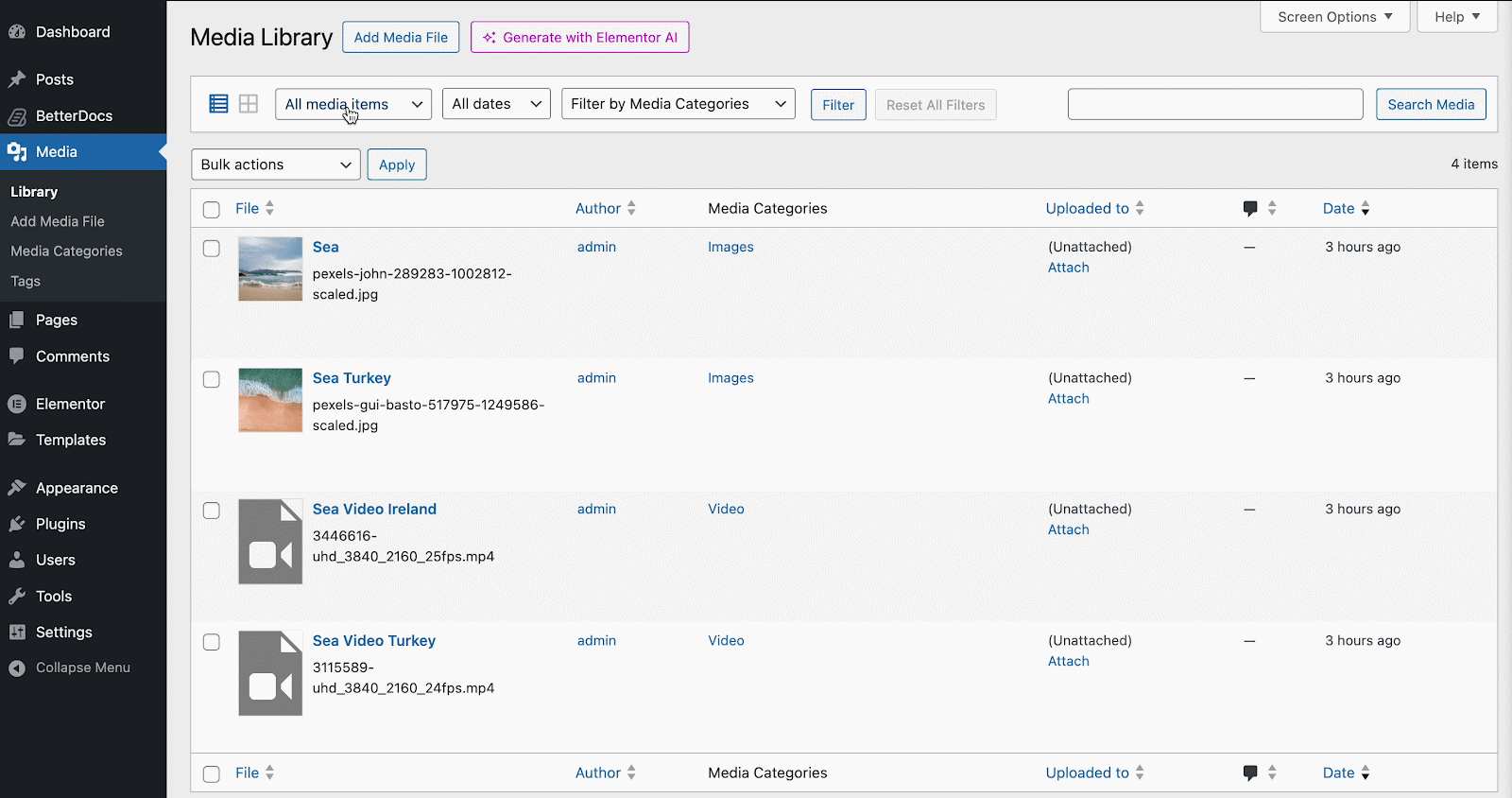
Najlepsze praktyki kategoryzacji mediów
Pamiętaj, że najlepszym systemem organizacyjnym jest ten, który cały zespół rozumie i używa konsekwentnie. Poświęć czas na udokumentowanie swoich kategorii i tagów, trenuj członków zespołu i regularnie przejrzyj system, aby upewnić się, że nadal zaspokaja Twoje potrzeby. Oto kilka najlepszych praktyk, aby dodać kategorie do galerii mediów WordPress.

Użyj jasnych i spójnych konwencji nazewnictwa
Ustal system nazewnictwa, zanim zaczniesz kategoryzować media. Używaj opisowych, profesjonalnych nazwisk, które cały zespół może zrozumieć. Na przykład użyj „Photography Photography” zamiast „Zdjęcia” lub „Graphics” zamiast „Web Stuff”.
Unikaj zbędnych lub zbyt ziarnistych znaczników
Chociaż kuszące jest tworzenie wysoce specyficznych tagów, może to prowadzić do zamieszania i nieefektywności. Zamiast mieć osobne znaczniki dla „ciemnoniebieskiego”, „jasnoniebieskiego” i „granatowego”, rozważ użycie jednego „niebieskiego” znacznika. Uderzyć równowagę między swoistością a użytecznością.
Utwórz strategię przed przydziałem zbiorczym
Przed zorganizowaniem istniejących mediów opracuj kompleksową strategię:
- Audytuj bieżące media, aby zrozumieć, jakie masz typy plików.
- Utwórz logiczną strukturę kategorii, która odzwierciedla Twoje potrzeby treści.
- Opracuj standardowy zestaw tagów obejmujących wspólne atrybuty.
- Dokumentuj system lub utwórz SOP (standardowa procedura operacyjna), aby członkowie zespołu mogli przestrzegać spójnych praktyk.
- Rozważ swoje przyszłe potrzeby i zostaw miejsce na ekspansję.
Zachowaj spójność w czasie
Regularnie przejrzyj i utrzymuj swój system kategoryzacji. W miarę ewolucji witryny może być konieczne dostosowanie kategorii lub scalanie nadmiarowych tagów. Spójność jest kluczem do długoterminowego sukcesu.
Ograniczenia domyślnej galerii mediów WordPress
Domyślna biblioteka mediów WordPress, choć funkcjonalna, ma kilka ograniczeń organizacyjnych, które stają się widoczne w miarę wzrostu witryny. Dzięki konsekwentnej aplikacji i konserwacji zorganizowana biblioteka multimediów stanie się jednym z najcenniejszych narzędzi produktywności WordPress.
Brak wbudowanego systemu kategoryzacji
W przeciwieństwie do postów i stron, WordPress nie zawiera wbudowanych kategorii ani tagów dla elementów multimediów. Jedynymi opcjami organizacji są data przesyłania i podstawowa funkcja wyszukiwania, która wyszukuje nazwy plików i tekst alt, ale nie zapewnia wyrafinowanych opcji filtrowania.
Sortowanie ręczne staje się trudne
Bez taksonomii użytkownicy uciekają się do metod ręcznych, takich jak tworzenie opisowych nazw plików lub organizowanie plików w foldery przed przesłaniem. Jednak podejścia te nie skalują się dobrze i stają się coraz trudniejsze do utrzymania w miarę rozwoju biblioteki medialnej.
Ograniczona funkcja wyszukiwania
Domyślne wyszukiwanie przegląda tylko nazwy plików, tytułów, podpisów i tekstu alt. Nie zapewnia zaawansowanych opcji filtrowania ani możliwości wyszukiwania niestandardowych atrybutów, co utrudnia szybkie znalezienie określonych rodzajów mediów.
Chociaż WordPress domyślnie nie zawiera tych funkcji, odpowiednia wtyczka może dodać możliwości organizacji profesjonalnej, które skalują się w Twojej rozwijającej się stronie internetowej. Zacznij od wyboru wtyczki zarządzania biblioteką mediów, która odpowiada Twoim potrzebom, a następnie opracuj jasną strategię kategoryzacji przed zorganizowaniem istniejących mediów.
Pierwszym krokiem jest wybór i zainstalowanie wtyczki, która dodaje obsługę taksonomii do biblioteki multimedialnej. Proces jest różny, ale większość wtyczek doda stronę Ustawienia pod multimedią lub utworzy ich element menu. Poszukaj ustawień taksonomii lub kategorii w obszarze konfiguracji wtyczki. Oto kilka popularnych opcji:
Enhanced Media Library - bezpłatna wtyczka, która dodaje kategorie i tagi do elementów multimediów o czystym, intuicyjnym interfejsie.
FileBird -oferuje organizację opartą na folderach z funkcjami przeciągania i upuścił, idealna dla użytkowników, którzy preferują organizację wizualną.
Organizator biblioteki mediów - zapewnia kompleksowe wsparcie taksonomii dzięki funkcjom edycji masowej.
Real Media Library - rozwiązanie premium z zaawansowanymi funkcjami, takimi jak wirtualne foldery i szczegółowe informacje o mediach.
Organizuj bibliotekę mediów WordPress i zwiększaj wydajność
Spędzanie czasu na konfigurację i utrzymanie zorganizowanej biblioteki multimediów może się opłacić. Pomaga ci pracować szybciej, utrzymuje konsekwentną treści i sprawia, że wszystko jest łatwiejsze i mniej frustrujące dla wszystkich zarządzających Twoją witryną. Niezależnie od tego, czy zarządzasz osobistym blogiem z setkami zdjęć, czy witryną korporacyjną z tysiącami plików multimediów, właściwa organizacja jest niezbędna dla długoterminowego sukcesu. Zacznij organizować bibliotekę medialną w WordPress, aby zwiększyć wydajność.
Czy ten blog był dla Ciebie pomocny? Daj nam znać swoje myśli i aby uzyskać więcej takich artykułów, zasubskrybuj nasze blogi . Dołącz także do naszej społeczności na Facebooku , aby połączyć się z innymi entuzjastami.
